Создание индикатора загрузки
Во время загрузки материала имеет смысл показать пользователю приблизительное состояние процесса. Это обычно выполняется с помощью индикатора загрузки, перемещающегося слева направо.
Чтобы создать индикатор загрузки, выполните следующие действия.
- Выделите первый кадр слоя видео. Это – тот кадр, в котором индикатор загрузки должен стать видимым. Выберите инструмент Rectangle. Установите отсутствие границы (Stroke: None) и темно-серый цвет заполнения.
- Нарисуйте на экране прямоугольник. Выберите инструмент Direct Selection и щелчком выделите этот прямоугольник. Откройте окно Property, установите для прямоугольника ширину, равную 175 пикселям, а высоту – 17 пикселям/ Этот прямоугольник и будет служить индикатором загрузки.
- Выделите индикатор загрузки и преобразуйте его в символ Movie Clip. Для этого выберите в меню пункт Insert › Convert To Symbol или нажмите клавишу F8. Когда откроется диалоговое окно Convert To Symbol, присвойте символу имя Ваг и задайте тип его поведения как Movie Clip. Для этого в окне Property выберите Movie Clip и щелкните на верхнем левом прямоугольнике блока Registration. Это установит точку регистрации индикатора загрузки в верхний левый угол графики. Если диалоговое окно Convert to Symbol напоминает приведенное на рис. 10.12, щелкните на кнопке ОК. Вернитесь к основному видеоряду, выделите Movie Clip в кадре 1 и в окне Property присвойте экземпляру имя Bar.
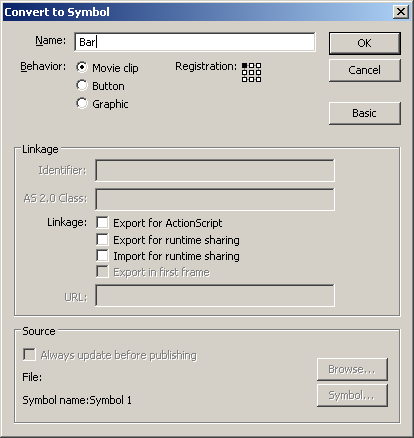
Рис. 10.12. Индикатор загрузки преобразован в символ Movie Clip, и ему присвоено имя. Его точка регистрации установлена в верхний левый угол объекта - Выделите клип Bar в видеоряде и снова преобразуйте его в символ Movie Clip. Присвойте новому клипу имя Progress Bar, а его экземпляру – progressbar.
- Откройте новый клип Progress Bar, дважды щелкнув на нем в библиотеке. Добавьте в фильм новый слой над уровнем, содержащим клип Ваг, и присвойте ему (слою) имя Progress Bar.
- Измените название первого слоя в Ваr Layer. Выделите клип Ваг и выберите в меню пункт Edit › Copy. Щелкните на первом кадре слоя Progress Bar, после чего выберите в меню пункт Edit › Paste in Place. Копия клипа будет помещена на новый слой.
- Выделите первый кадр слоя Progress Bar, чтобы выделить новый объект. Щелкните еще раз на объекте в видеоряде, установите имя экземпляра progress и, чтобы изменить цвет индикатора, выберите в окне свойств Color › Tint.
- Индикатор загрузки дает общее представление о том, насколько далеко продвинулась загрузка и сколько осталось загрузить. Добавьте новый слой Indicator в клип Progress Bar. Перетащите этот слой под слой Ваг.
- Щелкните на первом кадре слоя Indicator. Выберите инструмент Text и создайте текстовое поле под цветной полоской на видеоряде. Установите следующие параметры: свойство текста – Dynamic Text; шрифт – 18-точечный, Arial; имя переменной поля – percentageDisp. Имя переменной имеет большое значение – оно будет вставлено в программу, управляющую предварительной загрузкой. Параметры Layers и Text клипа Progress Bar приведены на рис. 10.13.
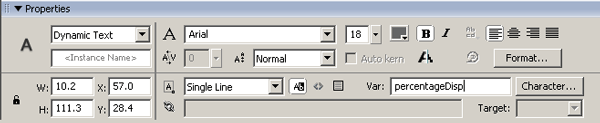
Рис. 10.13. Установленные элементы и слои клипа. Обратите внимание на имя переменной в поле Varoma свойств
